提示“打印機后臺程序服務沒有運行”的解決辦法!
最近公司新購買了一臺打印機,但安裝過程中出現了系統報錯打印后臺程序服務沒有運行的提示,出現該情況根據編輯所學的專業知識分析為多數情況都是由于電腦系統沒有自動開啟PrintSpooler打印服務造成的,經過開啟PrintSpooler服務,后面安裝就順利完成了,...
最近公司新購買了一臺打印機,但安裝過程中出現了系統報錯“打印后臺程序服務沒有運行”的提示,出現該情況根據編輯所學的專業知識分析為多數情況都是由于電腦系統沒有自動開啟“Print Spooler”打印服務造成的,經過開啟“Print Spooler”服務,后面安裝就順利完成了,下面編輯就為大家分享下“打印后臺程序服務沒有運行”的解決辦法。
由于目前使用的操作系統多數都是windows xp系統與windows 7操作系統,雖然在這2個版本系統中開啟服務程序原理相同,但操作有小區別,編輯這里分別介紹在windows xp系統與windows 7系統下開啟“Print Spooler”服務解決打印后臺程序服務沒有運行的圖文教程,希望對新手朋友有實質性的幫助。教你如何隱藏文件夾 怎么隱藏秘密文件夾
windows xp系統下解決“打印后臺程序服務沒有運行”的方法
通過上面的介紹我們知道只要在計算機服務里開啟“Print Spooler”服務即可解決問題,步驟如下:
在開始運行里輸入“services.msc”確定進計算機本地服務。
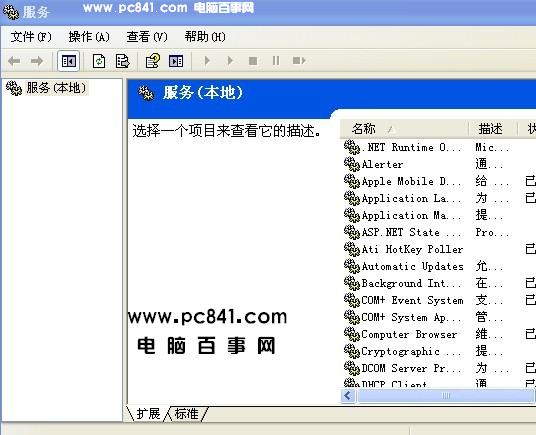
計算機本地服務
如上圖在右側的服務項里面找到“Print Spooler”服務,雙擊進入設置開啟該服務即可,在“Print Spooler”服務設置窗口中,將“啟動類型”設置為“自動”,點擊“啟動”按鈕; 之后如下圖:
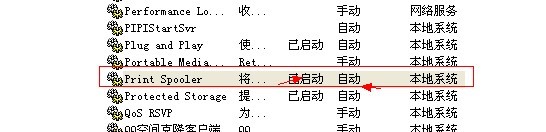
開啟“Print Spooler”服務 之后安裝就可以了,一般都可以解決問題,如果依然提示錯誤,重新啟動電腦后安裝即可,極少情況會依然安裝出錯,如果還出錯嘗試修復下注冊表,進入HKEY_LOCAL_MACHINE\SYSTEM\CurrentControlSet\Services\Spooler目錄下,新建一個可擴充字符串值,取名:magePath,其值為:C:\WINDOWS\system32\spoolsv.exe 提示:進入本地服務還可以在桌面選中“我的電腦”,鼠標右鍵選擇“管理”--在“管理”窗口中,選取“服務和應用程序”擴展項目下的“服務”選項,在右側出現系統服務列表中找到“Print Spooler”服務,雙擊進入“Print Spooler”服務設置也是一樣的。
windows 7系統下解決“打印后臺程序服務沒有運行”的方法
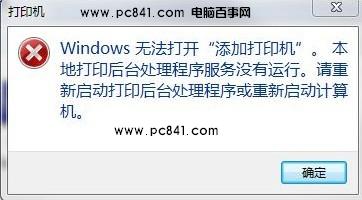
windows 7系統下解決“打印后臺程序服務沒有運行”
其實windows7下也是進入計算機本地服務里開啟“Print Spooler”服務即可,步驟如下:
在win7的開始“運行”輸入“services.msc”進入系統本地服務管理,這里新手朋友需要注意的是windows7操作系統不象xp系統那樣容易找到運行命令框,找不到的朋友請參考:windows7運行在哪? 3種方法輕松找到windows7運行窗口
進入本地服務管理,在“Print Spooler”服務設置窗口中,將“啟動類型”設置為“自動”,點擊“啟動”按鈕;此時系統會嘗試啟動該服務,設置與xp系統一樣了,這里就不重復介紹了。如下圖:
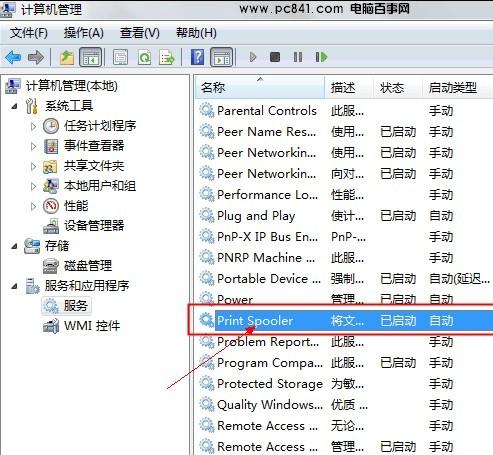
windows7計算機管理-服務管理
將以上設置好了以后現在就可以安裝打印機了,就不會象開始那樣提示“打印后臺程序服務沒有運行”的錯誤提示了,打印機可以正常安裝完成。
通過對比以上不管是windows xp系統還是windows7操作系統解決打印后臺程序服務沒有運行其原理都是一樣的,并且解決辦法相當的簡單,只需要開啟“Print Spooler”服務即可解決。

